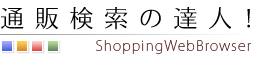「お気に入りフォルダ」について
「通販検索の達人!」は、お気に入りページを登録・管理する「お気に入り」管理機能が標準で実装されています。「通販検索の達人!」で登録したお気に入りページは、他のブラウザ(IEやFirefox等)のお気に入りとは別の登録情報として管理されます。
お気に入りフォルダは、お気に入りページを格納するフォルダです。フォルダをクリックすると、フォルダを開いて、フォルダ内のお気に入りページを一覧することが出来ます。
初期状態では、お気に入りツリー内は、以下の5つのフォルダがお気に入りの初期フォルダとして存在します。
- 新規登録
- 登録日順
- 五十音順
- 重要度順
- タグ別
- ゴミ箱
「新規登録」フォルダは、新しく登録されたお気に入りページを表示するフォルダです。過去24時間以内に登録、もしくは登録情報が更新されたお気に入りページがフォルダ内に表示されます。
「登録日順」フォルダは、お気に入りページを「登録日が新しい順」に表示するフォルダです。
「五十音順」フォルダは、お気に入りページの名前の五十音順に表示するフォルダです。
「重要度順」フォルダは、重要度が設定されたお気に入りのみ表示するフォルダです。お気に入りページのプロパティで、重要度が「1」以上に設定されたお気に入りがこのフォルダ内に表示されます。
「タグ別」フォルダは、お気に入りページを「タグ別」に管理する為のフォルダです。お気に入りページのプロパティ画面の「タグ」の入力欄に、任意のキーワード(タグ)を入力すると、そのキーワードに対応したフォルダが、タグ別フォルダ内に自動的に作成されます。
「ゴミ別」フォルダは、
特殊なフォルダです。このフォルダのみ設定を変更したり、削除したりすることが出来ません。使わなくなったフォルダやお気に入りページを、右クリックメニューの「ゴミ箱へ移動」を選択・実行することで、ゴミ箱フォルダに送ることが出来ます。
「お気に入りフォルダプロパティ画面」について
「お気に入りフォルダプロパティ画面」は、お気に入りフォルダのプロパティ(情報)を表示する画面です。フォルダを選択した状態で、サイドバーの設定ボタンを押したり、右クリックメニューの「フォルダ設定」を選択することで表示することができます。
お気に入りフォルダプロパティ画面には、いくつかの項目があります。
- アイコン
- お気に入りバーに表示
- 名前
- 抽出条件
- 並び順の設定
- 追加条件
「アイコン」は、お気に入りツリーに表示するアイコンを選択する為のプルダウンメニューです。初期設定では、星マークの付いたフォルダアイコンがお気に入りフォルダのアイコンとして表示されていますが、プルダウンメニュー内の50種類のアイコンの中から任意のアイコンを選択して表示することができます。
「お気に入りバーに表示」は、お気に入りフォルダを「お気に入りバー」に表示する為のチェックボックスです。このチェックボックスにチェックを入れると、該当のお気に入りフォルダをお気に入りバーに表示することが出来ます。
「名前」は、お気に入りフォルダの名前です。ここで設定した名前がフォルダ名としてお気に入りツリー表示されます。
「抽出条件」は、
お気に入りフォルダ内に表示する「お気に入りページを抽出する条件」を設定する為の項目です。
ここで設定した「抽出条件」に従って、お気に入りフォルダ内に、抽出条件に該当するお気に入りページが表示される仕組みです。
抽出条件の詳細は、下記「お気に入りフォルダの抽出条件」の項をご参照ください。
「並び順」は、お気に入りフォルダ内のお気に入りページの並び順を設定する項目です。「並び順」は、以下の中から選択可能です。
- 更新日が新しい順(初期設定値)
- 更新日が古い順
- 登録日が新しい順
- 登録日が古い順
- 五十音順(昇順)
- 五十音順(降順)
- URL順(昇順)
- URL順(降順)
- クリック回数が多い順
- クリック回数が少ない順
- 重要度順(昇順)
- 重要度順(降順)
また、「重要度が設定されたものを上位に」のチェックボックスにチェックを入れた場合、重要度が設定されたお気に入りページが上位に表示されます。
「追加条件」は、お気に入りページの抽出条件に追加する条件です。
「重要度を指定して絞込み」は、お気に入りページに設定された「重要度」に応じて、お気に入りページの絞込みを行う項目です。以下の中から選択可能です。
- 指定なし(初期設定値)
- 重要度が付いたお気に入りのみ表示
- 重要度:1のみ表示
- 重要度:2のみ表示
- 重要度:3のみ表示
- 重要度:4のみ表示
- 重要度:5のみ表示
- 重要度の付いていないお気に入りのみ
重要度の設定・有無でお気に入りを絞り込むことが出来ます。
「期間を指定して絞込み」は、お気に入りの「更新日」に対応して、その期間でお気に入りページの絞込みを行う項目です。以下の中から選択可能です。
- 指定なし(初期設定値)
- 過去24時間以内
- 過去2日間
- 過去2日間
- 過去1週間
- 過去2週間
- 過去3週間
- 過去1ヵ月間
- 過去2ヵ月間
- 過去3ヵ月間
- 過去半年間
- 過去1年間
例えば、「過去1週間」を指定した場合、「過去1週間以内にお気に入りの更新日が更新されたお気に入りページ」を抽出してフォルダ内に表示します。
「お気に入りフォルダ」の削除方法
サイドバーのお気に入りフォルダで、削除したいお気に入りフォルダを選択して、右クリックメニューを表示し、メニュー内の「フォルダをゴミ箱に移動」を選択すると、ツリーの一番下に存在するゴミ箱フォルダに移動することが出来ます。
また、お気に入りフォルダをお気に入りツリーから完全に削除したい場合は、削除したいお気に入りフォルダを選択して、右クリックメニューを表示し、メニュー内の「フォルダを完全に削除」を選択するとお気に入りフォルダのデータを完全に削除することが出来ます。
「お気に入りフォルダ」の右クリックメニュー
「お気に入りフォルダ」を選択した状態で右クリックすると、右クリックメニューを表示することが出来ます。右クリックメニューでは、以下の操作を行うことが出来ます。
- フォルダを開く(閉じる)
- すべてのフォルダを開く
- すべてのフォルダを閉じる
- 新規フォルダの作成
- サブフォルダの作成
- フォルダをゴミ箱へ移動
- フォルダを完全に削除
- すべてのお気に入りをゴミ箱へ
- すべてのお気に入りを削除
- フォルダ設定
「フォルダを開く(閉じる)」は、お気に入りフォルダの開閉を行うメニューです。
「すべてのフォルダを開く」は、お気に入りフォルダをまとめて開く為のメニューです。
選択したフォルダと同じ階層に存在するフォルダをまとめて開きます。
「すべてのフォルダを閉じる」は、お気に入りフォルダをまとめて閉じる為のメニューです。
選択したフォルダと同じ階層に存在するフォルダをまとめて閉じます。
「新規フォルダの作成」は、新しいお気に入りフォルダを作成する為のメニューです。
選択されているフォルダと同じ階層にお気に入りフォルダを作成します。
「サブフォルダの作成」は、
新しいお気に入りフォルダを作成する為のメニューです。
選択されているフォルダの中にサブフォルダを作成します。
「フォルダをゴミ箱へ移動」は、選択したフォルダをゴミ箱へ移動する為のメニューです。
「フォルダを完全に削除」は、選択したフォルダを完全に削除する為のメニューです。
このメニューを実行すると、フォルダが完全に削除されます。
「すべてのお気に入りをゴミ箱へ」は、フォルダ内のお気に入りページをまとめて削除する為のメニューです。
フォルダ内に存在するすべてのお気に入りページをまとめてゴミ箱フォルダに移動します。
「すべてのお気に入りを削除」は、フォルダ内のお気に入りページをまとめて削除する為のメニューです。
フォルダ内に存在するすべてのお気に入りページをまとめて削除します。
「お気に入りフォルダ」の「抽出条件」の設定について・その1
お気に入りフォルダ内に表示されるお気に入りページは、各お気に入りフォルダのプロパティに設定された「抽出条件」に一致したものが表示されます。
「抽出条件」は、任意の「キーワード」と、「抽出対象」をプルダウンで指定することで設定します。
例えば、キーワードに「楽天」と入力して、抽出対象に「ページ名に含まれる」を選択した場合、お気に入りページの抽出条件は、
"キーワード「楽天」が「ページ名に含まれる」お気に入りページを抽出する"
となります。
この場合、お気に入りのページ名(名前)に、「楽天」という文字が含まれるお気に入りがすべてフォルダ内に表示されます。
キーワードの「抽出対象」は、以下のプルダウンの中から選択が可能です。
- タグがページ名に含まれる
- タグに含まれる
- ページ名に含まれる
- URLに含まれる
「タグかページ名に含まれる」を選択した場合、お気に入りページの「タグ」「ページ名」のいずれかが抽出対象となり、該当のキーワードがタグかページに含まれるお気に入りページがフォルダ内にすべて表示されます。
「タグに含まれる」を選択した場合は、
お気に入りページの「タグ」が抽出対象となります。
「ページ名に含まれる」を選択した場合は、
お気に入りページの「ページ名」が抽出対象となります。
「URLに含まれる」を選択した場合は、 お気に入りページの「URL」が抽出対象となります。
「お気に入りフォルダ」の「抽出条件」の設定について・その2
お気に入りフォルダの「抽出条件」として設定する「キーワード」は、複数のキーワードを設定することが可能です。
複数のキーワードを設定する場合、キーワードを半角スペース、もしくは全角スペースで区切ると、それぞれ個別のキーワードとして認識されます。
例えば、キーワードに「楽天 Amazon」と入力して、抽出対象に「ページ名に含まれる」を選択した場合、お気に入りページの抽出条件は、
"キーワード「楽天もしくはAmazon」が「ページ名に含まれる」お気に入りページを抽出する"
となります。
この条件の場合、キーワード「楽天」か「Amazon」のどちらかがお気に入りページのページ名に含まれるお気に入りページが、お気に入りフォルダ内に表示されます。
このように、スペースでキーワードを区切った場合、「A or B」(AもしくはB)という条件式になります。
また、複数のキーワードを入力する場合に、「and」「or」「not」の条件式の利用も可能です。
- A and B: AとBの両方を含む
- A or B: AかBのいずれかが含まれる
- A not B: Aを含み、Bは含まない
「and」「or」「not」の条件式を利用する場合は、キーワードと条件式の間にスペースを空けて入力します。
「A and B」の場合は、キーワード「AとBの両方を含む」という条件になります。
例えば、「楽天 and Amazon」の場合、「楽天とAmazonの両方のキーワードを含む」という条件になります。
「A or B」の場合は、キーワード「AかBのいずれかが含まれる」という条件になります。
例えば、「楽天 or Amazon」の場合、「楽天かAmazonのいずれかのキーワードを含む」という条件になります。
「A not B」の場合は、キーワード「Aを含み、Bは含まない 」という条件になります。
例えば、「楽天 not Amazon」の場合、「キーワード楽天を含み、かつAmazonを含まない」という条件になります。